
Ajustar o espaçamento entre linhas no Keynote no Mac
É possível ajustar o espaçamento entre linhas de texto e alterar a quantidade de espaço antes ou depois de um parágrafo. Também pode adicionar uma quebra de linha para forçar o texto para a linha seguinte.
Definir espaçamento entre linhas
Aceda à aplicação Keynote
 no Mac.
no Mac.Abra uma apresentação e, depois, selecione o texto ou clique na caixa de texto ou forma com o texto que pretende alterar.
Também pode selecionar uma célula, linha ou coluna de tabela.
Na barra lateral "Formatação”
 , clique no separador “Texto” e, em seguida, clique no botão "Estilo” junto à parte superior da barra lateral.
, clique no separador “Texto” e, em seguida, clique no botão "Estilo” junto à parte superior da barra lateral.Clique no menu pop-up à direita de “Espaçamento” e, em seguida, escolha uma opção.
Se o menu pop-up não estiver visível, clique na seta de abertura junto a "Espaçamento” (para o fechar).
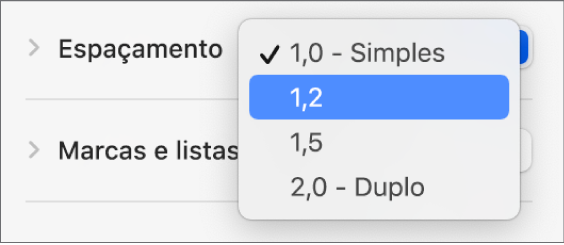
Usar o espaçamento entre linhas personalizado
Aceda à aplicação Keynote
 no Mac.
no Mac.Abra uma apresentação e, depois, selecione o texto ou clique na caixa de texto ou forma com o texto que pretende alterar.
Não é possível ajustar o espaçamento entre linhas para texto numa célula de tabela.
Na barra lateral "Formatação”
 , clique no separador “Texto” e, em seguida, clique no botão "Estilo” junto à parte superior da barra lateral.
, clique no separador “Texto” e, em seguida, clique no botão "Estilo” junto à parte superior da barra lateral.Clique na seta de abertura junto a “Espaçamento” (para o abrir), clique no menu pop-up por baixo de “Espaçamento” e, em seguida, selecione uma opção:
Linhas: a distância entre os ascendentes (partes das letras que se prolongam por cima da linha) e os descendentes (partes das letras que se prolongam por baixo da linha) mantém-se igual. O espaço entre linhas é proporcional ao tamanho do tipo de letra.
Pelo menos: a distância entre linhas permanece fixa (mas as linhas não sobrepõem se o tamanho do texto aumentar). A distância entre uma linha e a linha seguinte nunca é inferior ao valor definido. No entanto, pode ser superior nos tipos de letra maiores, para evitar a sobreposição das linhas de texto.
Exatamente: o valor define a distância exata entre as linhas de base do texto, o que pode resultar em sobreposição.
Entre: o valor definido aumenta o espaço entre as linhas, em vez de aumentar a altura das linhas. Em contrapartida, o espaçamento duplo duplica a altura de cada linha.
Para definir a quantidade de espaço para a opção que selecionou, clique nas setas à direita do menu pop-up.
Definir espaçamento de parágrafo
É possível controlar a quantidade de espaço que aparece antes de um ou mais parágrafos.
Aceda à aplicação Keynote
 no Mac.
no Mac.Abra uma apresentação e, depois, clique para colocar o ponto de inserção no parágrafo que pretende ajustar ou arraste para selecionar vários parágrafos.
Na barra lateral "Formatação”
 , clique no separador “Texto” e, em seguida, clique no botão "Estilo” junto à parte superior da barra lateral.
, clique no separador “Texto” e, em seguida, clique no botão "Estilo” junto à parte superior da barra lateral.Clique na seta de abertura ao lado de “Espaçamento” e, em seguida, clique nas setas para “Antes do parágrafo” e “Depois do parágrafo”.
Forçar o texto para a linha seguinte
Aceda à aplicação Keynote
 no Mac.
no Mac.Abra uma apresentação e, depois, clique no texto no local pretendido para a quebra.
Selecione Inserção > Quebra de linha (no menu Inserção que se encontra na parte superior do ecrã).